
نصب ویندوز ۱۱ روی کامپیوتر مستلزم این مورد است که پیش نیازها و حداقل سیستم مورد نیاز نصب ویندوز ۱۱ را بررسی نمایید. در این نسخه جدید ویندوز سخت افزارها و قابلیت های بیشتری نسبت به نسخه ویدوز ۱۰ مورد نیاز است. ویندوز ۱۱ در پاییز ۱۴۰۰ به صورت رسمی ارائه شد حتما شما هم میپرسید که آیا ویندوز ۱۱ نصب کنیم؟ اصلا چطور چگونه ویندوز ۱۱ نصب کنیم؟ در نظر داشته باشید نحوه نصب ویندوز ۱۱ نیز مثل ویندوز ۱۰ بسیار ساده است و در این آموزش از وب آکا مگ تصمیم گرفتیم روش نصب ویندوز ۱۱ را با شما عزیزان به اشتراک بگذاریم. پس اگر تمایل دارید جدیدترین نسخه ویندوز یعنی ویندوز ۱۱ را روی سیستم خود نصب کنید تا انتهای آموزش نصب ویندوز ۱۱ با ما مراه باشید.
در مقاله آموزش نحوه نصب ویندوز ۱۱ مطالب زیر را مطالعه خواهید کرد:
نصب ویندوز ۱۱
نسخه ۱۰ ویندوز طرفداران بسیار زیادی داشت اما این بار ماکروسافت با تغییرات عمده، نسخه جدید ویندوز به نام ویندوز ۱۱ را روانه بازار کرد. نسخه غیر رسمی ویندوز ۱۱ برای اولین بار در تاریخ June 24 سال ۲۰۲۱ یا ۳ تیرماه ۱۴۰۰ منتشر شد. نسخه های غیر رسمی را هرگز مستقیما روی سیستم کامپیوتری خود نصب نکنید. در این مقاله به صورت کامل و جامع و تصویری مراحل نصب ویندوز ۱۱ آموزش می دهیم. باید بدانید روند نصب ویندوز از روی فلش یا سیدی یا حتی نحوه بارگیری ویندوز ISO 11 بر روی کامپیوتر یا ماشین مجازی دقیقا یکسان است.
- یک حساب مایکروسافت یا اسکایپ هم داشته باشید تا پس از گذراندن مراحل نصب ویندوز ۱۱ و در قسمت راه اندازی و تنظیمات اولیه استفاده کنید.
- مانند نسخه های قبلی ویندوز شما می توانید از طریق فلش بوتیبل نیز اقدام به نصب ویندوز ۱۱ کنید. نحوه نصب ویندوز ۱۱ از طریق فلش و سیدی یکسان است. تنها تفاوت آنها درتنظیمات بایوس می باشد.
- پیش از مطالعه نحوه نصب ویندوز ۱۱ و قبل از هر گونه اقدامی ابتدا پیش نیازهای مربوطه را بررسی نمایید.
- تنظیمات بوت کامپیوتر را مطابق با راهنمای آموزشی پیاده سازی کنید.
سیستم مورد نیاز ویندوز ۱۱
متداول ترین سوال کاربران بررسی پیش نیازهای لازم برای نصب ویندوز ۱۱ روی کامپیوتر است. ویندوز ۱۱ بر خلاف ویندوز ۱۰ به سخت افزارهای قوی تر نیاز دارد در واقع قبل از شروع نصب ویندز ۱۱ و استفاده از آن حتما می بایست مشخصات سیستم مورد نیاز نصب ویندوز ۱۱ را مورد بررسی قرار دهید. این پیش نیازها شامل حداقل فضای مورد نیاز، مشخصات سخت افزاری، گرافیک مورد نیاز و موارد این چنینی است. اگر کامپیوتر خود را در سال های اخیر تهیه کرده باشید به احتمال بسیار زیاد تمام سخت افزارها و سیستم مورد نیاز ویندوز ۱۱ را خواهید داشت. ویژگی های سخت افزاری مورد نیاز برای سیستم عامل ویندوز ۱۱ به شرح زیر هستند:

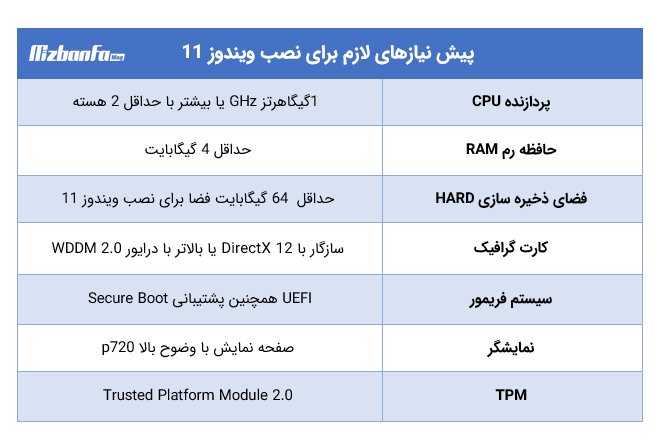
- حداقل پردازنده: سی پی یو ۱ گیگاهرتز GHz یا بیشتر با حداقل ۲ هسته
- حداقل حافظه رم: حداقل ۴ گیگابایت (سیستم های قدیمی دارای دو گیگابایت رم امکان گذراندن مراحل نصب ویندوز ۱۱ را ندارند.)
- فضای ذخیرهسازی: حداقل حافظه ۶۴ گیگابایتی هارد درایو یا هارد SSD (البته ممکن است در بروزرسانی ها به فضای بیشتر هم نیاز داشته باشید پس سعی کنید فضایی بالاتر از ۶۴ گیگا بایت در نظر بگیرید.)
- کارت گرافیک: امکان سازگاری با DirectX 12 ببعد همراه با درایور WDDM 2.0
- سیستم فریمور: UEFI ( رابط نرم افزاری بین سیستم عامل و میان افزار سیستم عامل) و پشتیبانی Secure Boot
- نمایشگر: نمایشگری HD با وضوح بالا ۷۲۰p (720*1280 پیکسل) حداقل ابعاد ۹ اینچی و هشت بیت به ازای کانال رنگی.
- TPM: نوع Trusted Platform Module2.0 (سخت افزاری که وظیفه ذخیره و نگهداری اطلاعات امنیتی مانند رمزهای تعبیه شده روی هارد و درایوها را بر عهده دارد و باید آن را در BIOS فعال کنید. استفاده در بایوس از نوع UEFI)
⚫🔴 نکته ای که می بایست به آن دقت داشت این است برخی از سیستم های کامپیوتری پیش نیاز TPM را ندارند. نصب ویندوز ۱۱ بدون tpm نیز امکان پذیر است منتهی روی ماشین مجازی! در صورتی که تمام پیش نیازهای لازم نصب ویندوز را در اختیار ندارید باید در راستای نصب ویندوز روی ماشین مجازی مثل ویرچوال یا vmware اقدام کنید.
واضح است که مایکروسافت برای نسخه ۱۱ ویندوز مباحث امنیتی را بیش از پیش مدنظر داشته. از این رو در سخت افزار های مورد نیاز نصب ویندوز ۱۱ کمی سخت گیری داشته در بین مشخصات بالا شاید TPM جدید باشد. هر چند که به عنوان یکی از چالش برانگیزترین مراحل نصب ویندوز ۱۱ مطرح شده. در مقاله امکانات و برتری های ویندوز ۱۱ نسبت به ویندوز ۱۰ به نقد و بررسی سخت افزار مورد نیاز برای نصب ویندوز ۱۱ و دیگر ویژگی های آن پرداخته ایم.
تشخیص قابلیت نصب ویندوز ۱۱ روی کامپیوتر
مواردی که در جدول بالا اشاره شد حداقل پیش نیازهای نصب ویندوز یازده هستند.
اگر هنوز مطمئن نیستید که این قابلیت ها در کامپیوتر شما وجود دارد یا نه می توانید امکان نصب و استفاده از ویندوز ۱۱ را به کمک یک نرم افزار سبک تشخیص دهید.
با استفاده از یک نرم افزار کم حجم به نام WhynotWin که حدود یک مگابایت فضا اشغال می کند می توانید بررسی کنید لپ تاب یا کامپیوتر شما توانایی نصب ویندوز ۱۱ را دارد یا نه؟ در حقیقت این نرم افزار مشخصات سیستم برای نصب ویندوز ۱۱ را چک کرده و به شما اعلام می کند قادر به نصب ویندوز ۱۱ و استفاده از آن هستید یا خیر. پس از دانلود نرم افزار WhynotWin11 صفحه ای همانند تصویر زیر نمایان خواهد شد که در آن توانایی یا عدم توانایی سیستم شما برای گذراندن مراحل نصب ویندوز ۱۱ را تشریح می کند. به عنوان مثال مطابق با تصویر زیر پیش نیاز های نصب ویندوز روی کامپیوتر بررسی شده و مواردی که موجود نبود به صورت قرمز رنگ مشخص شده اند:
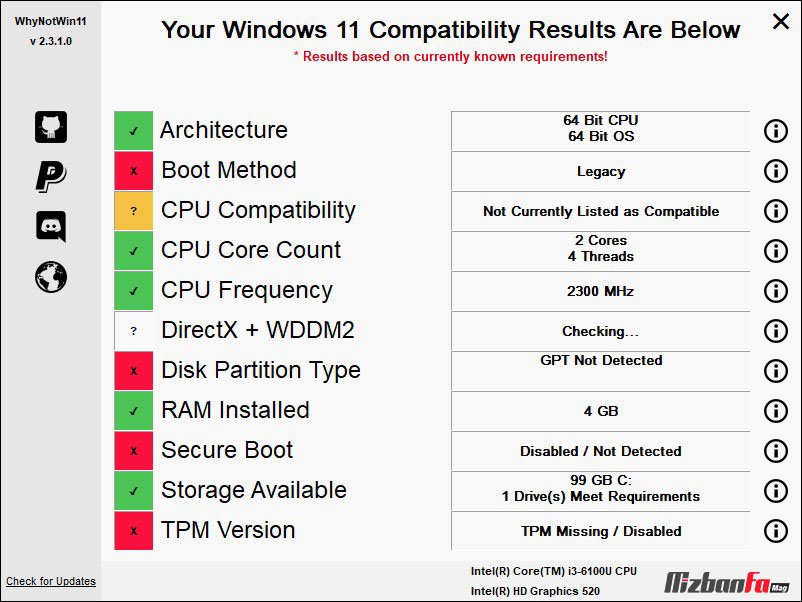
البته بسته به مدل های مختلف سیستم های کامپیوتری ممکن است که این جدول متفاوت باشد. اگر در کنار هر کدام از پارامترها در سمت چپ، نماد تیک و رنگ سبز نمایش داده شود نشان دهنده آن است که در آن پارامتر سخت افزاری لپ تاب شما قادر به نصب ویندوز ۱۱ هست. در غیر اینصورت یا آن سخت افزار و قابلیت به کلی در سیستم شما وجود ندارد یا غیر فعال شده است و لازم است که آن را فعالسازی کنید. البته می توانید از نرم افزار دیگری به نام Windows PC Health Check نیز استفاده کنید.
⚫🔴 اگر کامپیوتر یا سیستم شما در حال حاضر توانایی نصب ویندوز ۱۱ را ندارد ترفندهای زیادی وجود دارد که می توان ویندوز ۱۱ را روی سخت افزارهای مختلف (حتی با رم ۲ گیگ) نصب کرد. البته این ترفندها امکان نصب را فراهم می کنند، اما قطعا تفاوت هایی نیز با حالت معمول خواهند داشت.
آموزش مراحل نصب ویندوز ۱۱
نسخه رسمی ویندوز ۱۱ پاییز ۱۴۰۰ منتشر شد. مراحل نصب ویندوز ۱۱ هم دقیقا مثل نصب سایر نسخه های ویندوزی است. از این رو توصیه می کنیم مقاله آموزش تصویری نصب ویندوز ۱۰ را نیز مطالعه کنید.
- در مرحله ابتدایی از نحوه نصب ویندوز ۱۱ زبان نصب ویندوز، زمان و زبان صفحه کلید را معین کنید. بهتر است آنها را تغییر ندهید. روی دکمه Next کلیک کنید. (یکی از نکاتی که با توجه به آن می توانید متوجه اصل نبودن این نسخه شوید این است که نماد ویندوز هنوز همان نماد ویندوز ۱۰ است!)
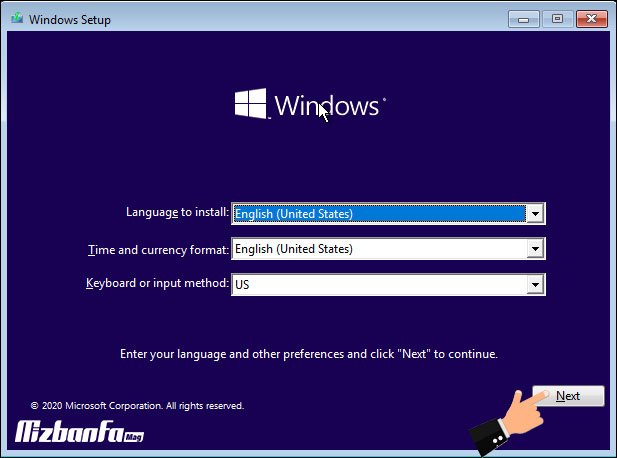
- این مرحله از آموزش نصب ویندوز ۱۱ ممکن است چند دقیقه طول بکشد.
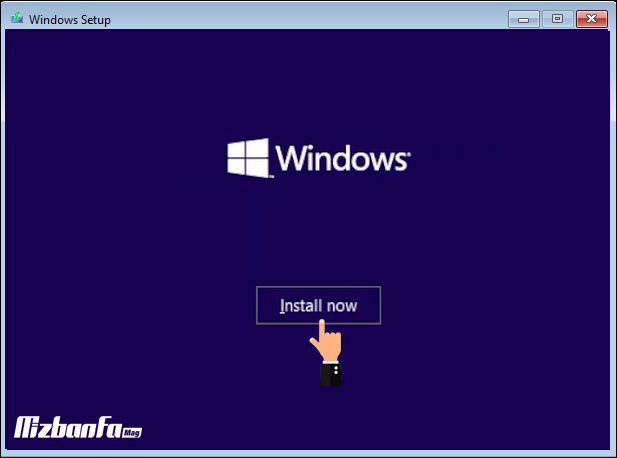
- در این قسمت و در لیست سیستم عامل ها، باید یکی از نسخه های Windows 11 را انتخاب کنید و روی Next کلیک کنید. سریال نصب ویندوزدرخواست شود. چون سریالی در اختیار نداریم بایدروی گزینه I dont have a product key کلیک کنیم.
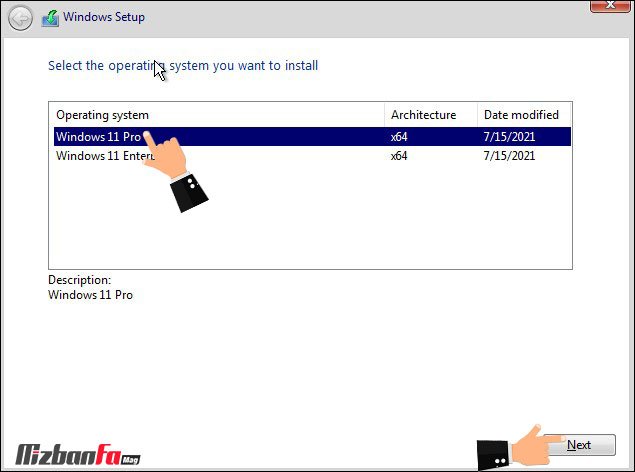
- در قسمت نکات و مقررات چک باکس I accept the license terms را انتخاب کنید سپس روی دکمه Next کلیک کنید. (به SECTION 11 توجه کنید.)
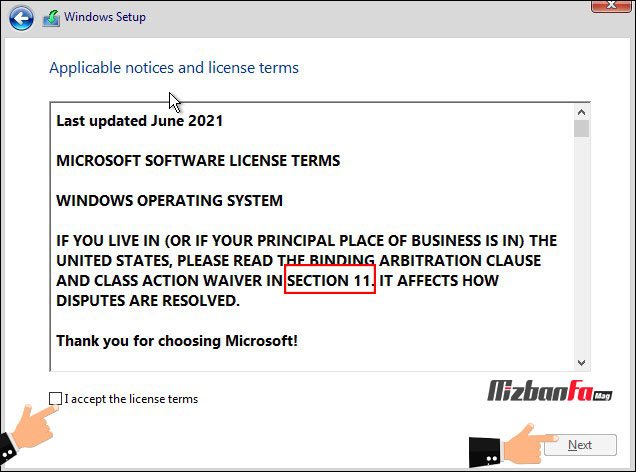
- در قسمت Windows Setup از مراحل نصب ویندوز ۱۱ گزینه Custom را انتخاب کنید.
- Custom: با انتخاب این گزینه مراحل نصب ویندوز ۱۱ آغاز می شود.
- Upgrade: برای زمانی است که می خواهید سیستم اصلی خود را از نسخه ویندوز ۱۰ به ۱۱ ارتقا دهید.
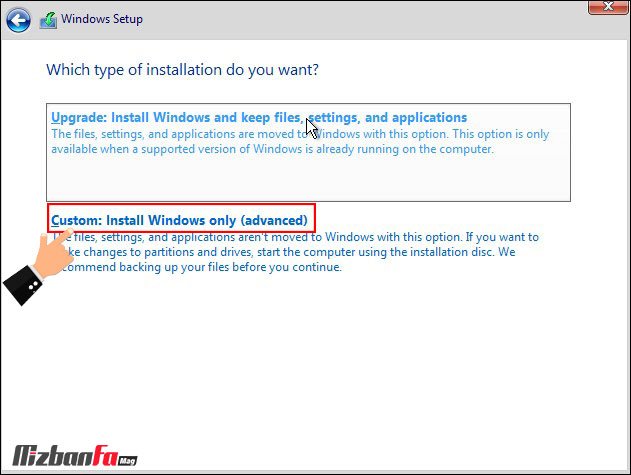
- در این مرحله می بایست پارتیشن بندی ویندوز را انجام دهید. در صورتی که تمایل دارید ویندوز ۱۱ روی درایو ویندوزی قبلی نصب شود، درایو مورد نظرتان را انتخاب کنید، روی گزینه Format کلیک کنید تا اطلاعات قبلی حذف شود سپس روی Next کلیک کنید.
دقت داشته باشید اگر پارتیشن بندی ویندوز را تغییر ندهید اطلاعات موجود در سایر درایوها حذف نخواهد شد. در صورتی که در این مرحله با خطای پارتیشن بندی مواجه شدید راهنمای رفع مشکل پارتیشن بندی هنگام نصب ویندوز را مطالعه کنید.
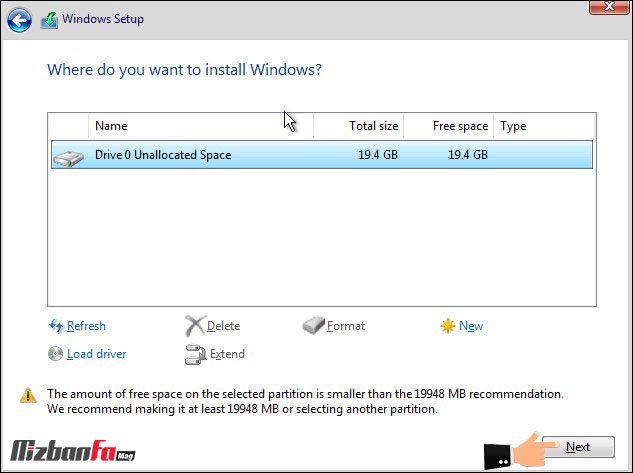
- حالا در این قسمت منتظر می مانیم فایل های ویندوز ۱۱ و سایر ابزارهای جانبی روی درایو مورد نظر کپی و نصب شوند. این فرآیند ممکن است چند دقیقه ب طول بینجامد وپس از آن ویندوز به صورت خودکار ری استارت خواهد شد.
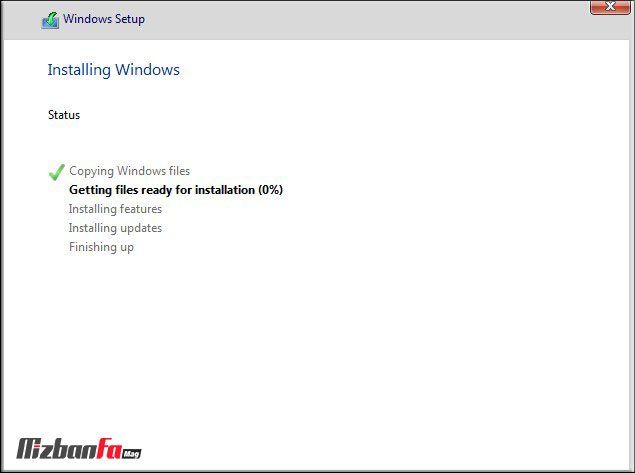
- تصویر زیر به معنای نصب صحیح ویندوز ۱۱ است.
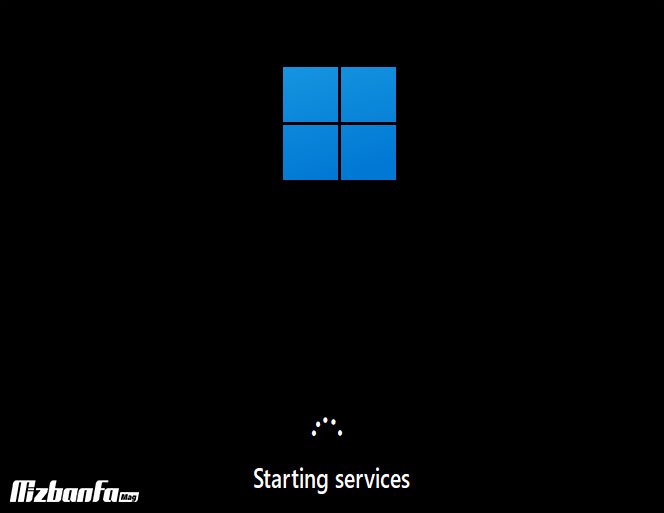
تنظیمات اولیه ویندوز ۱۱
پس از ری استارت شدن کامپیوتر یا ماشین مجازی لازم است تنظیمات اولیه ویندوز را انجام دهید. در این بخش تنظیماتی همچون انتخاب زبان، انتخاب کیبوردهای پیش فرض، وارد کردن اکانت ماکروسافت و… انجام می شود.
- در این مرحله از آموزش نصب ویندوز ۱۱ می بایست کشور و منطقه را انتخاب سپس روی دکمه Yes کلیک کنید.
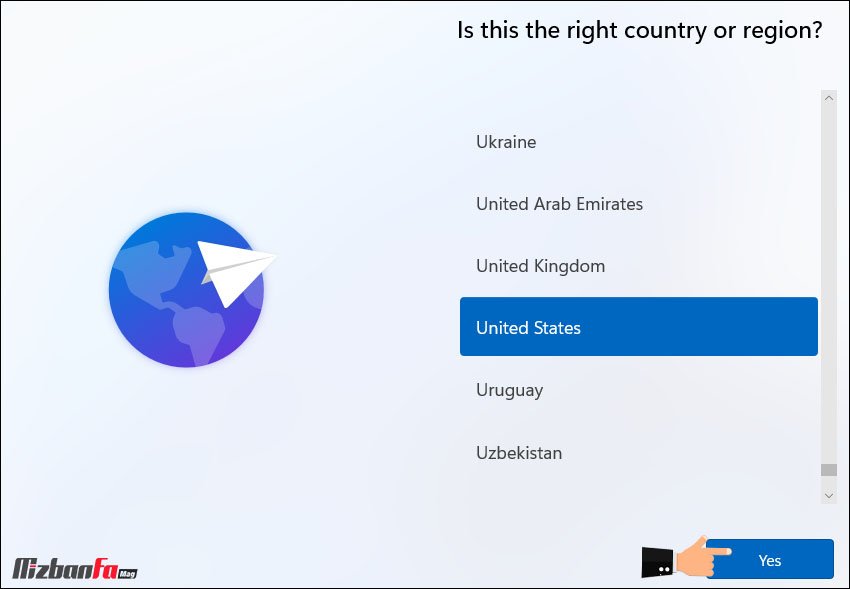
- در این قسمت از روش نصب ویندوز ۱۱ می بایست زبان مورد نظر خود را انتخاب کنید پیشنهاد می شود گزیه US را انتخاب کنید در نهایت روی دکمه yes کلیک کنید.
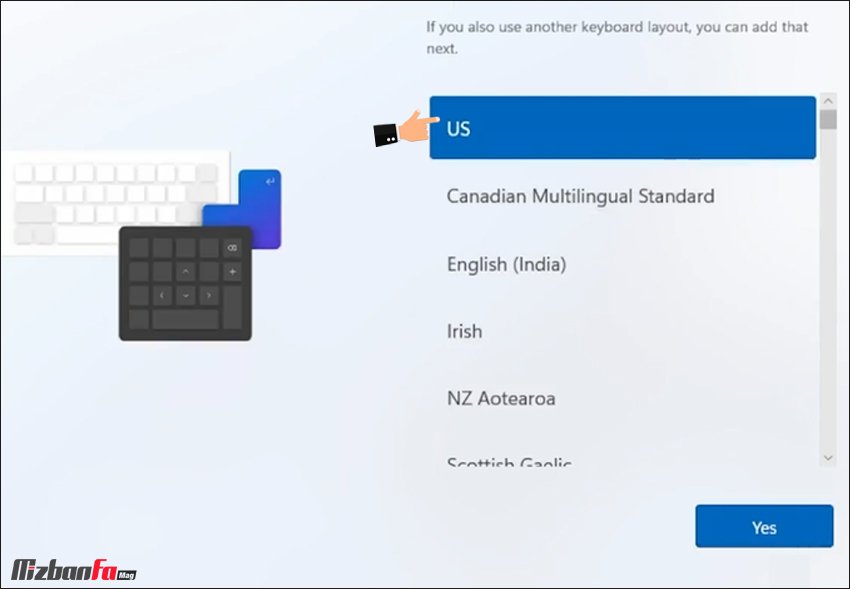
- در گام بعدی از مراحل نصب ویندوز ۱۱ می توانید یک کیبورد به سیستم خود اضافه کنید. برای این منظور روی لینک Add Layout کلیک کنید.
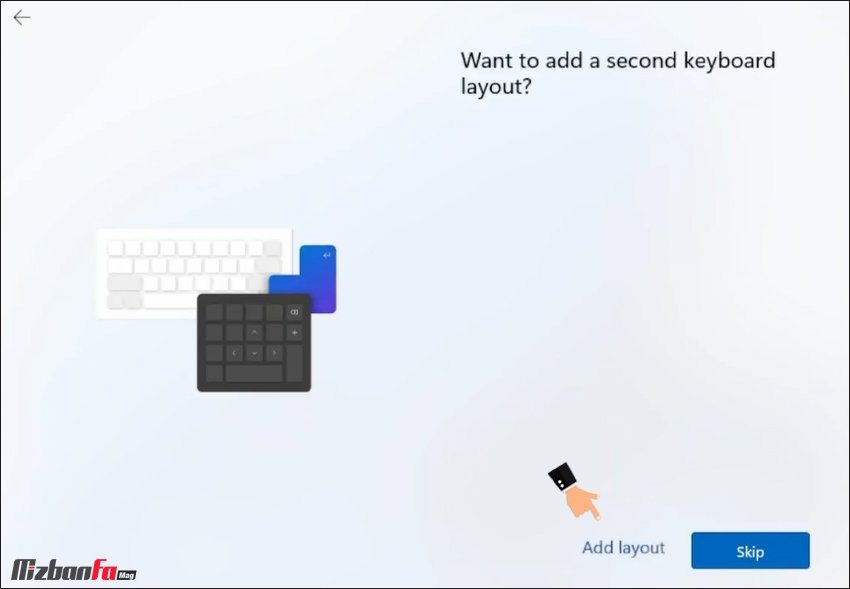
- اکنون از لیست ارائه شده گزین Persian (iran) را انتخاب کنید سپس روی دکمه Next کلیک کنید.
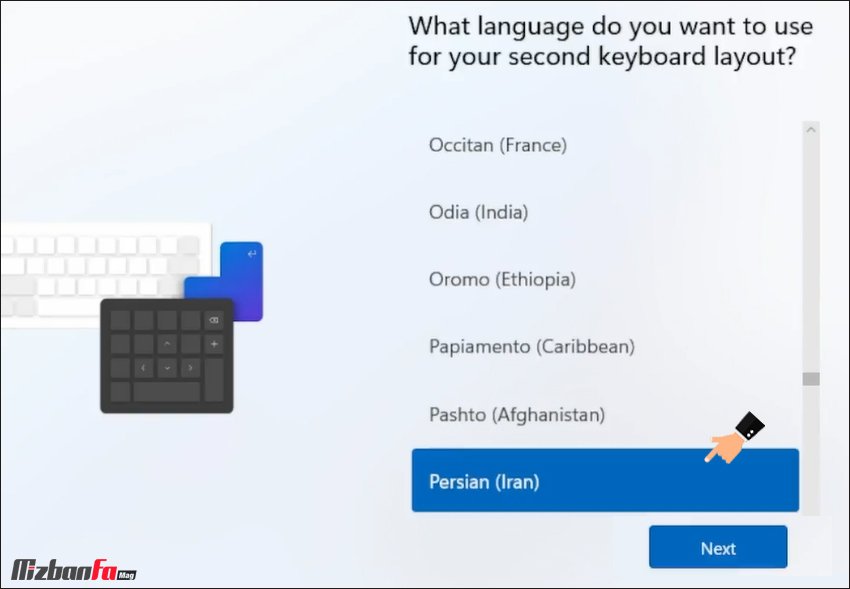
- اکنون ویندوز ۱۱ به صورت خودکار تنظیماتی را اعمال می کند. در گام بعدی از مراحل نصب ویندوز ۱۱ باید یک نام برای کامپیوتر انتخاب کنید. می توانید با کلیک روی عبارت Skip for now این مرحله را نادیده بگیرید.
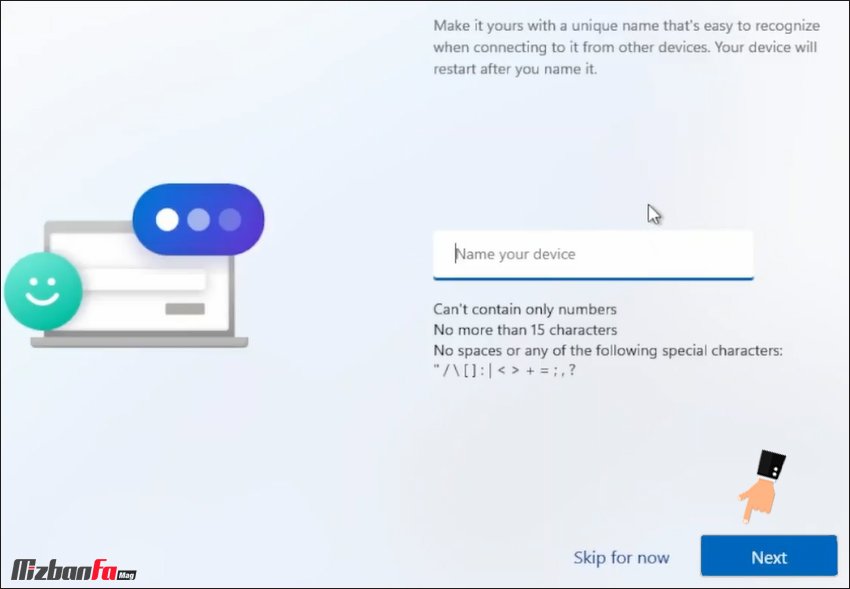
- همانطور که اشاره کردیم بهتر است که یک حساب مایکروسافت داشته باشید. اگر حساب مایکروسافت دارید آدرس آن را در فیلد اول وارد کنید. همچنین با کلیک روی عبارت Create one می توانید در همین مرحله یک حساب ماکروسافت ایجاد کنید.
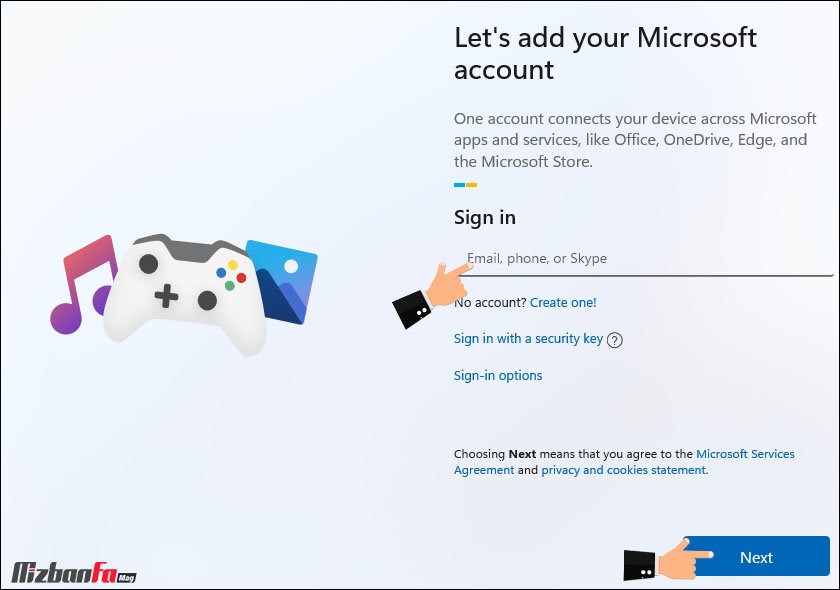
- در ادامه مراحل نصب و تنظیمات ویندوز ۱۱ رمز اکانت مایکروسافت را وارد نموده سپس روی دکمه Sign in کلیک کنید.
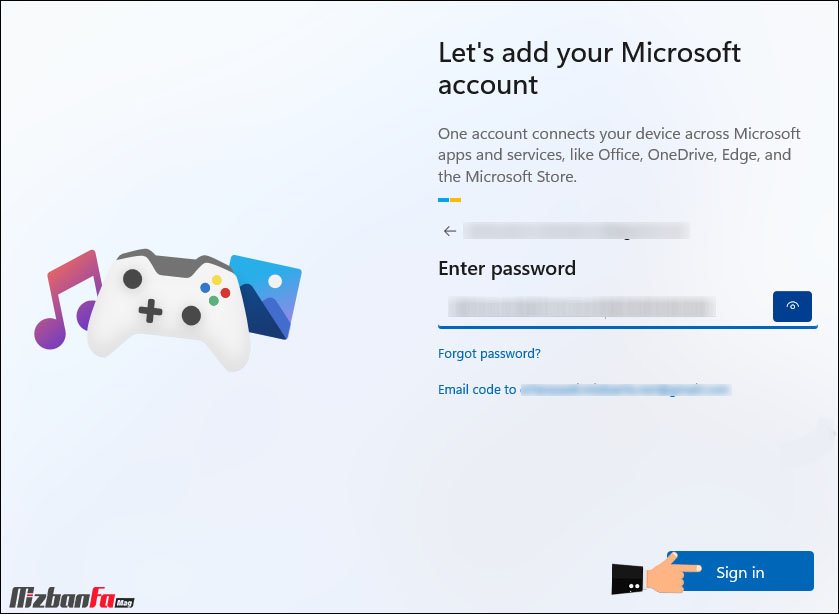
- سپس یک رمز عبور مناسب یا پین برای ویندوز ۱۱ تعیین کنید. با کلیک روی Create PIN رمز عبوری را انتخاب کنید.
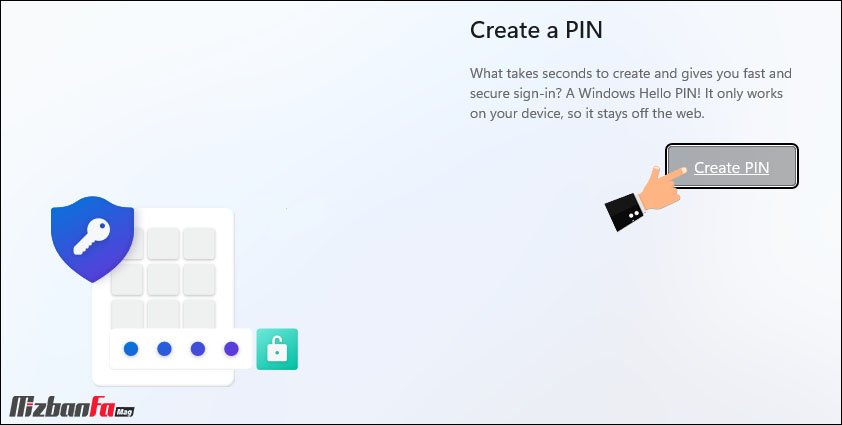
- در ادامه مراحل راه اندازی ویندوز ۱۱ دو بار رمز مورد نظر خود را وارد کرده و روی دکمه OK کلیک کنید.
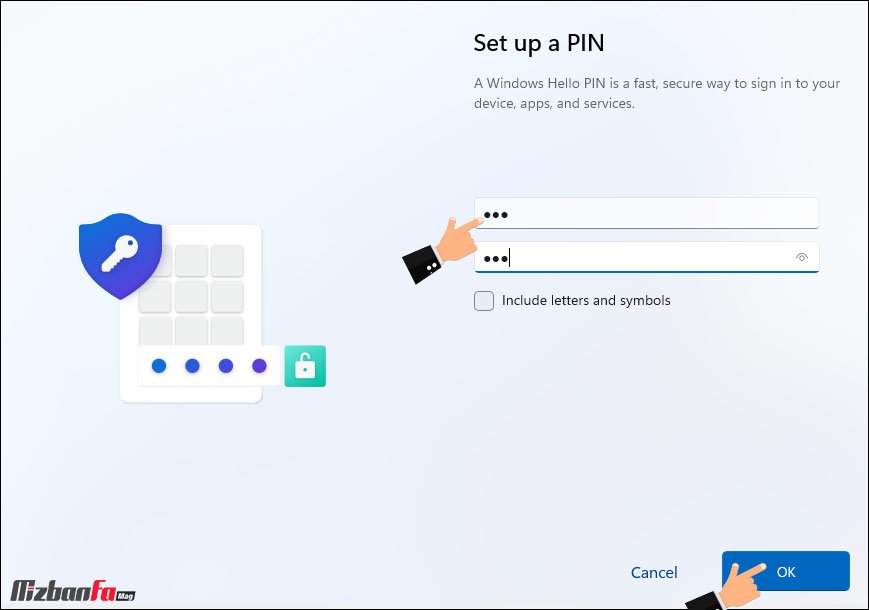
- بنابر نیاز خود تنظیمات حریم خصوصی ویندوز ۱۱ را پیکربندی. پیشنهاد می کنیم در ابتدا همه را غیر فعال کنید. در نهایت روی دکمه آبی رنگ Next کلیک کنید.
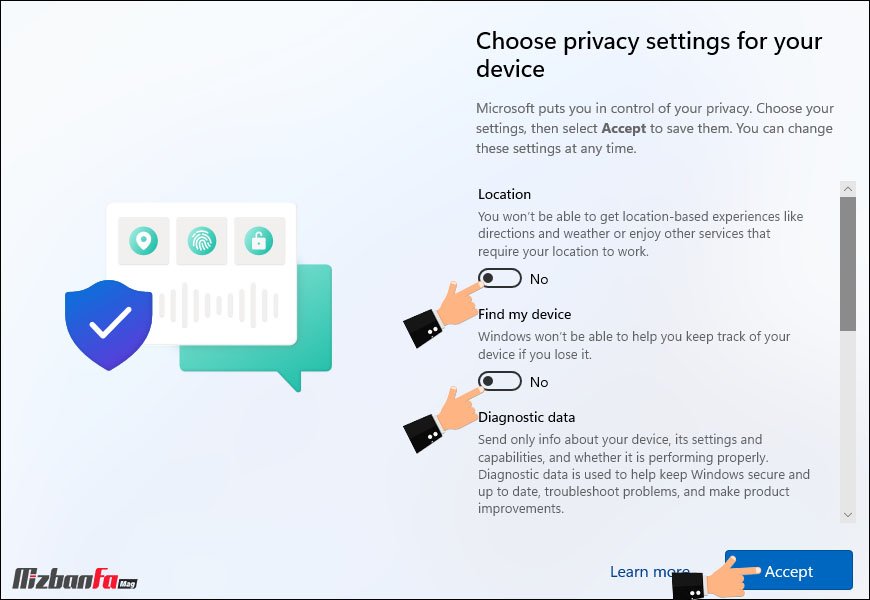
- در گام بعدی نیز تعدادی سوال شخصی از شما پرسیده می شود می توانید با کلیک روی دکمه Skip از این مرحله نیز گذر کنید.
- در این قسمت مراحل نصب ویندوز ۱۱ به پایان می رسد و چند لحظه ای بای منتظر باشید تا صفحه خوش آمدگویی ویندوز نمایان شود. پیغام های زیر ممکن است در صفحه نمایان شود و چند دقیقه به طول بیانجامند.
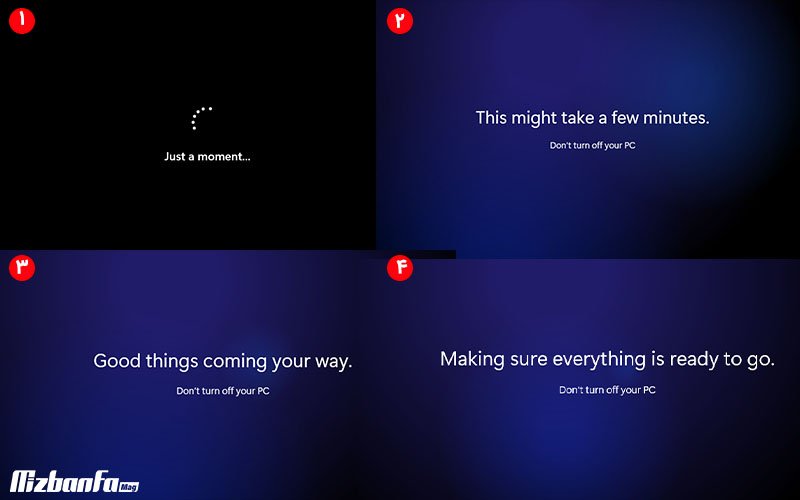
- و در نهایت صفحه زیبای ویندوز ۱۱ پدیدار می شود. 😍

یک فرمول نانوشته در مورد نسخه های مختلف ویندوز وجود دارد. برخی از نسخه های ویندوز واقعا عالی و برخی دیگر اصلا خوب نبودند. برای مثال ویندوز ۹۸ واقعا عالی و سرشار ر از خلاقیت بود در مقابل نسخه Windows 2000 اصلا خوب و کاربرپسند نبود. پس از آن شاهد ارائه ویندوز XP بودیم که در زمان خود فوق العاده عمل کرد اما ویندوز بعدی یعنی ویستا نتوانست انتظارات را برآورده کند. ویندوز ۷ بسیار عالی بود و هنوز هم خیلی از کاربران از آن استفاده می کنند، ولی ویندوز ۸ بدون شک یک جور شکست برای ماکروسافت محسوب می شود. ویندوز ۱۰ کاملا قابل قبول و جذاب بوده و حالا ویندوز ۱۱….
آیا ویندوز ۱۱ نصب کنیم؟
اگر که سیستم شما قابلیت هایی که در قسمت سیستم مورد نیاز ویندوز ۱۱ ذکر کردیم را دارد بر اساس اخبار ویندوز ۱۱ تا پاییز و زمان ارائه ورژن رسمی ویندوز ۱۱ صبر کنید در غیر این صورت می توانید به فکر استفاده از این سیستم عامل در ماشین مجازی باشید. چرا که بدون داشتن ویژگی هایی که در قسمت قبل ارائه کردیم نیز می توانید از طریق یک ماشین مجازی ویندوز ۱۱ را نصب و راه اندازی کنید.
بر اساس اخبار ویندوز ۱۱ و به گفته ماکروسافت، ویندوز ۱۰ تا ۲۲ مهر ۱۴۰۴ پشتیبانی می شود. از این رو تا چند سال دیگر استفاده از ویندوز ۱۰ هیچ مشکلی ندارد و لزومی ندارد حتما ویندوز ۱۱ را نصب کرد. به گفته ماکروسافت از بخش Update این قابلیت را به کاربران می دهد که به سادگی و البته رایگان، ویندوز خود را ارتقاء دهند.
در کل توصیه می کنیم هر نرم افزاری را به صورت آپدیت شده استفاده کنید. با هر آپدیت جدید، مشکلات سخت افزاری و نرم افزاری و به خصوص امنیتی بر طرف می شود. بهتر است که پس از انتشار نسخه اصلی و تایید شده ویندوز ۱۱ از آن استفاده کنیم. در صورت بروز رسانی نکردن ویندوز مشکلات سخت افزاری و نرم افزاری ممکن است باعث بروز اختلالاتی در سیستم شما شوند.
ویندوز ۱۱ کی منتشر شد؟
نسخ رسمی ویندوز ۱۱ در اکتبر ۲۰۲۱ یعنی پاییز ۱۴۰۰ ارائه شد. تا قبل از این تاریخ شاهد نسخه های غیر رسمی و آزمایشی دیگری بودیم.
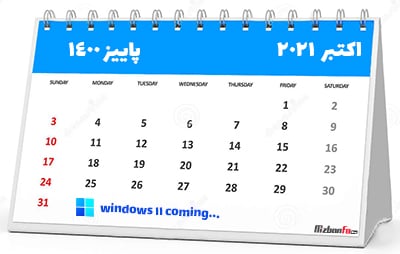
ویندوز ۱۱ رایگان است؟
شما می توانید این نسخه را روی ویندوز ۱۰ اجرا کنید. به عبارت دیگر نسخه ویندوز ۱۰ را به ویندوز ۱۱ به صورت کاملا رایگان ارتقاء دهید. با مراجعه به قسمت Windows Update در تنظیمات ویندوز می توانید مراحل ارتقا ویندوز ۱۰ به ۱۱ را دنبال کنید. شبیه آپدیت همه نرم افزارها به صورت خودکار فرآیند دانلود و آپدیت انجام می گیرد.
پس ویندوز ۱۱ برای کاربرانی که ویندوز ۱۰ روی سیستم آنها نصب است، در قالب یک آپدیت رایگان عرضه میشود. اما سوالی که مایکروسافت پاسخ نداده این است که آیا نمی توان از ویندوز ۸٫۱ به این ویندوز آمد؟ یعنی امکان دارد با استفاده از گزینه Update در تنظیمات ویندوز ۸٫۱ به طور اتوماتیک ویندوز ۱۱ نصب و راه اندازی شود؟ این نکته هم ذکر کنیم که در این ویندوز خبری از نمایش آپدیت به صورت صفحه آبی و… نیست و به صورت داخلی این پروسه امکان پذیر است.
جالب است بدانید نصب ویندوز ۱۱ با استفاده از ماشین های مجازی نیز امکان پذیر است. می توانید امکانات و ویژگی های این سیستم عامل جدید را از طریق ماشین مجازی بررسی نموده و در صورت تمایل آن را روی کامپیوتر نصب کرده و به عنوان نسخه اصلی سیستم عامل استفاده کنید.
برای نصب ویندوز ۱۱ باید نرم افزار ماشین مجازی (پیشنهاد ما VirtualBox است) و خود ویندوز ۱۱ را دانلود کنید. ویندوز ۱۱ را باید به شکل فایل ISO داشته باشید تا بتوانید در ویرچوال باکس VirtualBox نصب کنید. نحوه بارگیری ویندوز ISO 11 نیز در اغلب سایت های معتبر وجود دارد. مراحل نصب ویندوز روی کامپیوتر و ماشین مجازی یکسان است.
دانلود ویندوز ۱۱ راه اندازی مجازی ساز برای نصب ویندوز ۱۱
پاسخ به سوالات متداول درباره آموزش نصب ویندوز ۱۱
- آیا امکان نصب ویندوز ۱۱ روی سیستم من وجود دارد؟
برای نصب ویندوز ۱۱ به حداقل ۱ گیگاهرتز پردازنده، حداقل ۶۴ گیگابایت فضای هارد، رم ۴ گیگابایت به بالا، TPM 2 و چند مورد دیگر نیاز دارید که در راهنمای آموزشی به شرح مفصل آنها پرداختیم. اگر نمی دانید پیش نیازهای مورد نیاز را روی کامپیوتر خود دارید و می خواهید مطمئن شوید که قابلیت نصب ویندوز ۱۱ روی کامپیوتر شما وجود دارد ترفندی که در راهنمای آموزشی گفته شده را انجام دهید. - آیا نسخه ۱۱ ویندوز تایید شده و امکان نصب آن وجود دارد؟
بله نسخه رسمی ویندوز ۱۱ در پاییز ۱۴۰۰ ارائه شد. در این راهنما نحوه نصب ویندوز ۱۱ و بررسی پیش نیازهای مربوطه آموزش داده شده است. - آیا امکان استفاده از ویندوزهای قبلی مثلا ویندوز ۱۰ میسر است؟
بله تا سال ۲۰۲۵ میلادی یعنی ۱۴۰۰۱ شمسی نسخه ۱۰ ویندوز پشتیبانی می شود. - چطور می توان ویندوز ۱۱ را روی کامپیوتر نصب کرد؟
مراحل نصب ویندوز ۱۱ تقریبا مشابه با نحوه نصب ویندوز ۱۰ است. در ابتدا باید تنظیمات بایوس سیستم کامپیوتری خود را پیکربندی تمایید و پس از ان از طریق فلش یا سیدی می توان در راستای نصب ویندوز اقدام کرد. - چطور تنظیمات بایوس برای نصب ویندوز را انجام دهیم؟
در مراحل اولیه نصب ویندوز می بایست سیستم خود را ری استارت نموده و کلیدهای Delete یا f12 یا f2 کیبورد را بزنید تا تنظیمات بایوس نمایش داده شود. کلید Dell یا Delete در اکثر سیستم ها پاسخگو است. پس از آن به کمک کلیدهای جهت دار با مراجعه به تب Boot و انتخاب گزینه Boot Device Priority می توانید مشخص کنید که عمل بوت شدن از روی چه موردی صورت پذیرد. در این مرحله می توانید سیدی یا فلش خود را انتخاب کنید.
نصب ویندوز ۱۱ و پشت سر گذاشتن مراحل مربوطه نیازمند بررسی های اولیه است. در ابتدا باید پیش نیازهای نصب ویندوز ۱۱ را مورد بررسی قرار دهید و سپس چک کنید که آیا سیستم شما قابلیت نصب ویندوز ۱۱ را دارد یا خیر. کاربران زیادی سوال می پرسند که آیا ویندوز ۱۱ نصب کنیم؟ باید بدانید ویندوز ۱۰ تنها تا سال ۲۰۲۵ پشتیبانی می شود و پس از آن مه کاربران باید سیستم عامل خود را بروزرسانی کنند. بر همین اساس تصمیم گرفتیم به آموزش نصب ویندوز ۱۱ روی کامپیوتر بپردازیم. مراحل نصب ویندوز ۱۱ روی کامپیوتر بسیار ساده و مشاب سستم عامل های دیگر است. نصب ویندوز ۱۱ بدون پاک شدن اطلاعات کار بسیار ساده ایست تنها زمان پارتیشن بندی ویندوز می بایست دقت داشته باشید که سایر درایوها فرمت نشوند. نکات تکمیلی در مورد نحوه نصب ویندوز ۱۱ بسیار گسترده است که در این آموزش به شرح مفصل ان پرداختیم. با استفاده از ماشین مجازی هم می توانید نسخه ویندوز ۱۱ را تجربه کنید که در یک آموزش جداگانه به آن خواهیم پرداخت. شما هم اگر این نسخه را نصب کردید تجربه کار با آن را با ما به اشتراک بگذارید. شما چه باگی در ویندوز ۱۱ یافته اید؟ چه مزیت هایی نسبت به ویندوز ۱۰ در این نسخه می بینید؟ آیا مانند ویندوز ۱۰ قابل قبول است یا مثل ویندوز ۸ یک شکست برای مایکروسافت خواهد بود؟






